MFC-L8905CDW
Preguntas frecuentes y Solución de problemas |

MFC-L8905CDW
Fecha: 01/15/2020 ID: faq00100264_000
Restricción de marcación para el envío de faxes
Esta función evita la transmisión al destinatario equivocado y restringe el envío de un fax con la marcación manual.
Por ejemplo, usted puede evitar la transmisión al destinatario equivocado requiriendo del usuario ingresar el número de fax dos veces o también puede evitar el uso privado del fax requiriendo del usuario utilizar la Libreta de direcciones.
Opciones disponibles en la Restricción de marcación
Cómo configurar la Restricción de marcación
Opciones disponibles en la Restricción de marcación
Para cada método de especificación del destinatario indicado a continuación, usted puede programar que se requiera ingresar el destinatario dos veces o restringir el método encendiendo la Restricción de marcación para evitar la transmisión de fax equivocada. (Opciones disponibles para especificar destinatarios podrían variar dependiendo de la máquina Brother siendo utilizada).
- Teclado de marcación: Ingresar el número manualmente utilizando el teclado de marcación.
- Libreta de direcciones: Especificar el destinatario desde la Libreta de direcciones.
- Accesos directos: Especificar el destinatario desde Accesos directos registrados.
- Servidor "LDAP": Especificar el destinatario desde los destinatarios registrados en el Servidor "LDAP".
Si usted selecciona ingresar el número dos veces
Cuando el usuario presiona Iniciar Fax ("Fax Start"), la máquina le pedirá al usuario volver a ingresar el destinatario. Después que el usuario ingresa el mismo destinatario nuevamente y presiona Iniciar Fax, el fax será enviado.
Si selecciona Encendido
El usuario no puede utilizar este método para especificar el destinatario.
Cómo configurar la Restricción de marcación
Existen dos formas para configurar la Restricción de marcación utilizando la Administración Basada en la Web o la pantalla táctil de la máquina.
Las instrucciones a continuación indican el ejemplo de cómo configurar la Restricción de marcación utilizando la Administración basada en la Web.
Configurar la restricción de marcación utilizando la Administración Basada en la Web
-
Ingrese a la Administración Basada en la Web.
> Haga clic aquí para ver cómo ingresar a la Administración Basada en la Web.
-
Si usted ya configuró su propia contraseña, proceda al PASO 3.
Si usted no ha configurado anteriormente su propia contraseña, ingrese la contraseña de acceso predeterminada.
> Haga clic aquí para ver cómo cambiar la contraseña.
-
Haga clic en la pestaña Fax y seleccione Restricción de marcación ("Dial Restriction") en la barra de navegación izquierda.
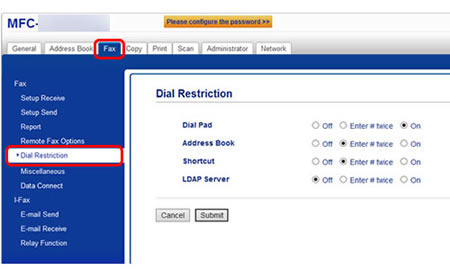
-
Configure la opción para cada método especificando el destinatario, por ejemplo Teclado de marcación ("Dial Pad"), Libreta de direcciones ("Address Book"), Acceso directo ("Shortcut") y Servidor "LDAP" ("LDAP Server"), según sea necesario y haga clic en Enviar ("Submit").
Apagado ("Off"): El usuario puede utilizar el método para especificar el destinatario.
Ingresar dos veces ("Enter # twice"): La máquina le pedirá al usuario volver a ingresar el número de fax o especificar el destinatario. En el Teclado de marcación, después de ingresar de nuevo el mismo número, la máquina empezará a marcar. En la Libreta de direcciones, el Acceso directo o el Servidor "LDAP", la máquina empezará a marcar después de especificar el mismo destinatario con el mismo.
Encendido ("On"): El usuario no puede utilizar el método para especificar el destinatario.
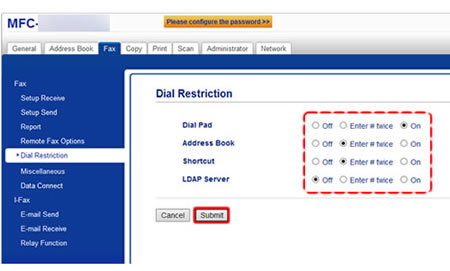
- Cierre la Administración Basada en la Web. La configuración ha terminado.
También puede configurar la Restricción de marcación utilizando la pantalla táctil de la máquina. Si usted no desea que los usuarios cambien las configuraciones, encienda el Bloqueo de configuraciones.
> Haga clic aquí para ver cómo configurar el Bloqueo de Configuraciones.
MFC-L5700DW, MFC-L5705DW, MFC-L5800DW, MFC-L5850DW, MFC-L5900DW, MFC-L6700DW, MFC-L6750DW, MFC-L6800DW, MFC-L6900DW, MFC-L8610CDW, MFC-L8895CDW, MFC-L8900CDW, MFC-L8905CDW, MFC-L9570CDW
Si necesita asistencia, contáctese con el servicio al cliente de Brother:
Comentarios sobre el contenido
Observe que este formulario solo se utiliza para comentarios.